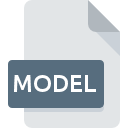
Extension de fichier MODEL
CATIA 3D Model FIle
-
DeveloperDassault Systemes
-
Category
-
Popularité4 (11 votes)
Qu'est-ce que le fichier MODEL?
MODEL est une extension de fichier couramment associée aux fichiers CATIA 3D Model FIle. La spécification CATIA 3D Model FIle a été créée par Dassault Systemes. Les fichiers MODEL sont pris en charge par les applications logicielles disponibles pour les appareils exécutant Linux, Windows. Les fichiers avec l'extension MODEL sont classés en tant que fichiers Fichiers CAD. Le sous-ensemble Fichiers CAD comprend 158 divers formats de fichiers. Le programme le plus populaire pour le traitement des fichiers MODEL est CATIA, mais les utilisateurs peuvent choisir 2 programmes différents prenant en charge ce format de fichier. Le logiciel CATIA a été développé par Dassault Syst?mes S.A.. Sur son site officiel, vous trouverez plus d’informations sur les fichiers MODEL ou le logiciel CATIA.
Programmes prenant en charge l'extension de fichier MODEL
La liste suivante contient les programmes regroupés par systèmes d'exploitation 2 qui prennent en charge les fichiers MODEL. Les fichiers MODEL peuvent être rencontrés sur toutes les plates-formes du système, y compris les appareils mobiles. Cependant, rien ne garantit que chacun d'eux les prendra en charge correctement.
Comment ouvrir un fichier MODEL?
L'impossibilité d'ouvrir les fichiers avec l'extension MODEL peut avoir différentes origines. Heureusement, la plupart des problèmes courants avec les fichiers MODEL peuvent être résolus sans connaissances informatiques approfondies, et plus important encore, en quelques minutes à peine. La liste ci-dessous vous guidera tout au long du processus de résolution du problème rencontré.
Étape 1. Installez le logiciel CATIA
 La raison la plus courante de tels problèmes est le manque d'applications appropriées prenant en charge les fichiers MODEL installés sur le système. Celui-ci est facile. Sélectionnez CATIA ou l'un des programmes recommandés (par exemple, Solid Edge), téléchargez-le à partir de la source appropriée et installez-le sur votre système. La liste complète des programmes regroupés par système d’exploitation se trouve ci-dessus. La méthode la plus sûre de téléchargement de CATIA installé consiste à se rendre sur le site Web du développeur (Dassault Syst?mes S.A.) et à télécharger le logiciel à l'aide des liens fournis.
La raison la plus courante de tels problèmes est le manque d'applications appropriées prenant en charge les fichiers MODEL installés sur le système. Celui-ci est facile. Sélectionnez CATIA ou l'un des programmes recommandés (par exemple, Solid Edge), téléchargez-le à partir de la source appropriée et installez-le sur votre système. La liste complète des programmes regroupés par système d’exploitation se trouve ci-dessus. La méthode la plus sûre de téléchargement de CATIA installé consiste à se rendre sur le site Web du développeur (Dassault Syst?mes S.A.) et à télécharger le logiciel à l'aide des liens fournis.
Étape 2. Mettez à jour CATIA vers la dernière version.
 Vous ne pouvez toujours pas accéder aux fichiers MODEL bien que CATIA soit installé sur votre système? Assurez-vous que le logiciel est à jour. Parfois, les développeurs de logiciels introduisent de nouveaux formats qui prennent déjà en charge les nouvelles versions de leurs applications. La raison pour laquelle CATIA ne peut pas gérer les fichiers avec MODEL peut être que le logiciel est obsolète. La dernière version de CATIA devrait prendre en charge tous les formats de fichiers compatibles avec les anciennes versions du logiciel.
Vous ne pouvez toujours pas accéder aux fichiers MODEL bien que CATIA soit installé sur votre système? Assurez-vous que le logiciel est à jour. Parfois, les développeurs de logiciels introduisent de nouveaux formats qui prennent déjà en charge les nouvelles versions de leurs applications. La raison pour laquelle CATIA ne peut pas gérer les fichiers avec MODEL peut être que le logiciel est obsolète. La dernière version de CATIA devrait prendre en charge tous les formats de fichiers compatibles avec les anciennes versions du logiciel.
Étape 3. Configurez l’application par défaut pour ouvrir les fichiers MODEL en CATIA
Après avoir installé CATIA (la version la plus récente), assurez-vous qu’elle est définie comme application par défaut pour ouvrir les fichiers MODEL. Le processus d’association des formats de fichier à une application par défaut peut différer selon les plates-formes, mais la procédure de base est très similaire.

Sélection de l'application de premier choix dans Windows
- En cliquant sur le bouton MODEL avec le bouton droit de la souris, vous obtiendrez un menu dans lequel vous devrez sélectionner l’option
- Sélectionnez →
- Pour finaliser le processus, sélectionnez entrée PC et, à l'aide de l'explorateur de fichiers, sélectionnez le dossier d'installation CATIA. Confirmez en cochant Toujours utiliser ce programme pour ouvrir la boîte de fichiers MODEL , puis en cliquant sur le bouton .

Sélection de l'application de premier choix dans Mac OS
- Cliquez avec le bouton droit sur le fichier MODEL et sélectionnez
- Rechercher l'option - cliquez sur le titre s'il est masqué.
- Dans la liste, choisissez le programme approprié et confirmez en cliquant sur
- Si vous avez suivi les étapes précédentes, un message devrait apparaître: Cette modification sera appliquée à tous les fichiers avec l'extension MODEL. Ensuite, cliquez sur le bouton pour finaliser le processus.
Étape 4. Vérifiez que le MODEL n'est pas défectueux
Vous avez suivi de près les étapes énumérées aux points 1 à 3, mais le problème est toujours présent? Vous devriez vérifier si le fichier est un fichier MODEL approprié. L'impossibilité d'accéder au fichier peut être liée à divers problèmes.

1. Le MODEL est peut-être infecté par des logiciels malveillants. Assurez-vous de le scanner à l'aide d'un antivirus.
Si le fichier est infecté, le logiciel malveillant qui réside dans le fichier MODEL empêche toute tentative de l'ouvrir. Analysez le fichier MODEL ainsi que votre ordinateur contre les logiciels malveillants ou les virus. Si le scanner a détecté que le fichier MODEL est dangereux, procédez comme indiqué par le programme antivirus pour neutraliser la menace.
2. Vérifiez que la structure du fichier MODEL est intacte
Si vous avez obtenu le fichier MODEL problématique d'un tiers, demandez-lui de vous en fournir une autre copie. Pendant le processus de copie du fichier, des erreurs peuvent survenir rendant le fichier incomplet ou corrompu. Cela pourrait être la source de problèmes rencontrés avec le fichier. Si le fichier MODEL n'a été que partiellement téléchargé depuis Internet, essayez de le télécharger à nouveau.
3. Vérifiez si votre compte dispose de droits d'administrateur
Parfois, pour accéder aux fichiers, l'utilisateur doit avoir des privilèges d'administrateur. Déconnectez-vous de votre compte actuel et connectez-vous à un compte disposant de privilèges d'accès suffisants. Ouvrez ensuite le fichier CATIA 3D Model FIle.
4. Assurez-vous que le système dispose de suffisamment de ressources pour exécuter CATIA
Si le système est soumis à de lourdes charges, il ne sera peut-être pas en mesure de gérer le programme que vous utilisez pour ouvrir les fichiers avec l'extension MODEL. Dans ce cas, fermez les autres applications.
5. Vérifiez que votre système d'exploitation et vos pilotes sont à jour
Un système à jour et les pilotes pas seulement pour rendre votre ordinateur plus sécurisé, mais peuvent également résoudre les problèmes avec le fichier CATIA 3D Model FIle. Il est possible que l'une des mises à jour de système ou de pilote disponibles résolve les problèmes liés aux fichiers MODEL affectant les anciennes versions d'un logiciel donné.
Conversion du fichier MODEL
Conversions du fichier de l'extension MODEL à un autre format
Conversions du fichier d'un autre format au fichier MODEL
Voulez-vous aider?
Si vous disposez des renseignements complémentaires concernant le fichier MODEL nous serons reconnaissants de votre partage de ce savoir avec les utilisateurs de notre service. Utilisez le formulaire qui se trouve ici et envoyez-nous les renseignements sur le fichier MODEL.

 Windows
Windows 

 Linux
Linux 